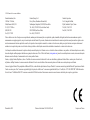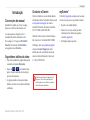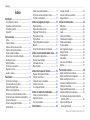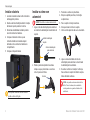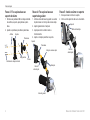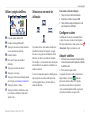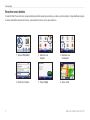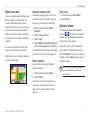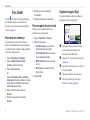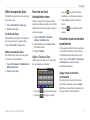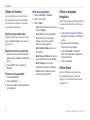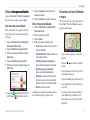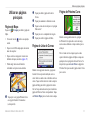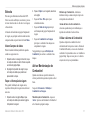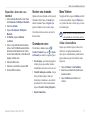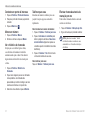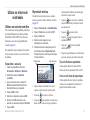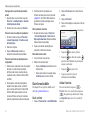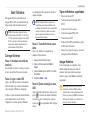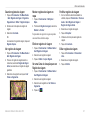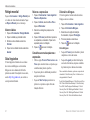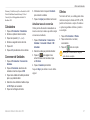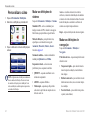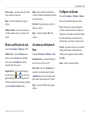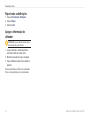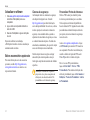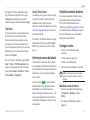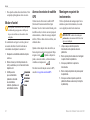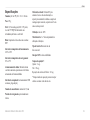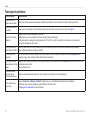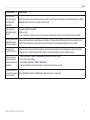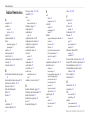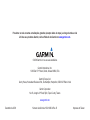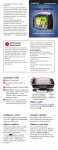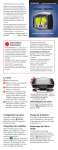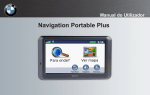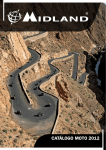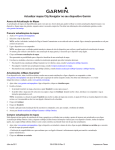Download Série zūmo® 600
Transcript
Série zūmo 600 ® manual do utilizador para utilização com o zūmo 660 © 2009 Garmin Ltd. ou as suas subsidiárias Garmin International, Inc. 1200 East 151st Street, Olathe, Kansas 66062, EUA Tel. (913) 397 8200 ou (800) 800 1020 Fax (913) 397 8282 Garmin (Europe) Ltd. Liberty House, Hounsdown Business Park, Southampton, Hampshire, SO40 9LR, Reino Unido Tel. +44 (0) 870 8501241 (fora do Reino Unido) 0808 2380000 (no Reino Unido) Fax +44 (0) 870 8501251 Garmin Corporation No. 68, Jangshu 2nd Road, Sijhih, Condado de Taipei, Taiwan Tel. (886) 2 2642 9199 Fax (886) 2 2642 9099 Todos os direitos reservados. Excepto nos casos aqui indicados, nenhuma parte deste manual pode ser reproduzida, copiada, transmitida, divulgada, transferida ou armazenada num suporte de armazenamento com qualquer propósito, sem prévia autorização escrita da Garmin. Pela presente, a Garmin autoriza a transferência de uma única cópia deste manual para um disco rígido ou outro meio de armazenamento electrónico para fins de consulta, e de impressão de uma cópia deste manual e de eventuais revisões do mesmo, desde que a cópia electrónica ou impressa deste manual contenha o texto completo do presente aviso de direitos de autor, proibindo-se a distribuição comercial não autorizada deste manual ou de eventuais revisões do mesmo. As informações contidas neste documento são sujeitas a alteração sem notificação prévia. A Garmin reserva-se o direito de alterar ou melhorar os seus produtos e de efectuar alterações nesse sentido, não sendo obrigada a notificar quaisquer indivíduos ou organizações das mesmas. Visite o Web site da Garmin (www.garmin.com) para obter as actualizações mais recentes, assim como informações adicionais acerca da utilização e funcionamento deste e de outros produtos Garmin. Garmin®, o logótipo Garmin, MapSource®, zūmo® e TourGuide® são marcas comerciais da Garmin Ltd. ou das suas subsidiárias, registadas nos Estados Unidos e noutros países. Garmin Lock™, myGarmin™ e nüMaps Guarantee™ são marcas comerciais da Garmin Ltd. ou das suas subsidiárias. Estas marcas não podem ser utilizadas sem a autorização expressa da Garmin. A marca e logótipos Bluetooth® são propriedade da Bluetooth SIG, Inc., sendo utilizadas pela Garmin sob licença. Windows® é uma marca comercial registada da Microsoft Corporation nos Estados Unidos e em outros países. Mac® é uma marca registada da Apple Computer, Inc. Audible.com® é uma marca registada da Audible, Inc. © Audible, Inc. 1997–2008. RDS-TMC Traffic Information Services France © ViaMichelin 2006. SD™ é uma marca comercial da SD Card Association. Outras marcas comerciais e nomes de marcas são detidos pelos respectivos proprietários. Dezembro de 2009 Número de referência 190-01026-34 Rev. B Impresso em Taiwan Introdução Introdução Convenções do manual Quando lhe for pedido que “toque” em algo, toque com o dedo num elemento do ecrã. As setas pequenas ao longo do texto (>) assinalam uma série de elementos a tocar. Por exemplo, se vir “toque em Para Onde? > Favoritos” deverá tocar em Para Onde? e, em seguida, tocar em Favoritos. Sugestões e atalhos do zūmo • Para voltar rapidamente à página Menu, prima e mantenha sob pressão Retroceder. • Toque em e para visualizar mais opções. Toque e mantenha sob pressão para percorrer mais depressa. • As páginas poderão ter uma apresentação diferente com base no seu modo de utilização e definições. Contactar a Garmin Contacte a Garmin no caso de dúvidas durante a utilização do zūmo. Nos Estados Unidos, aceda a www.garmin.com/support, ou contacte a Garmin USA através do número de telefone (913) 397-8200 ou (800) 800-1020. No Reino Unido, contacte a Garmin (Europa) Ltd. através do n.º de telefone 0808 2380000. Na Europa, visite www.garmin.com/support e clique em Contact Support para obter informações sobre a assistência nacional ou contacte a Garmin (Europa) Ltd. através do n.º +44 (0) 870.8501241. myGarmin™ Visite http://my.garmin.com para aceder aos mais recentes serviços para os seus produtos Garmin: • Registar a sua unidade Garmin. • Subscreva os serviços on-line para obter informação sobre câmaras de segurança (consulte a página 34). • Desbloquear mapas opcionais. onsulte o guia Informações Importantes de C Segurança e do Produto na embalagem do produto quanto a avisos relativos ao produto e outras informações importantes. Manual do Utilizador Série zūmo 600 Introdução Índice Introdução..................................................... i Convenções do manual....................................... i Sugestões e atalhos do zūmo............................. i Contactar a Garmin............................................. i myGarmin™ ......................................................... i Como começar............................................ 1 zūmo...................................................................1 Instalar a bateria.................................................2 Instalar o zūmo num automóvel......................... 2 Instalar o zūmo num motociclo........................... 3 Utilizar a página de Menu................................... 5 Seleccionar um modo de utilização.................... 5 Configurar o zūmo.............................................. 5 Adquirir satélites.................................................5 Encontrar o seu destino...................................... 6 Seguir a sua rota................................................ 7 Ajustar o volume.................................................7 Para Onde?.................................................. 8 Encontrar um endereço...................................... 8 Procurar perto de outro local.............................. 8 Opções da página Siga!..................................... 8 Definir uma posição Casa.................................. 9 Encontrar um local introduzindo o nome ........... 9 Encontrar locais encontrados recentemente...... 9 Utilizar os Favoritos.......................................... 10 Utilizar a navegação fotográfica....................... 10 Utilizar Extras...................................................10 ii Utilizar rotas personalizadas............................ 11 Encontrar um local utilizando o mapa.............. 11 Introduzir coordenadas..................................... 12 Carregar ficheiros............................................. 23 Tipos de ficheiros suportados........................... 23 Apagar ficheiros . ............................................. 23 Utilizar as páginas principais . ................ 13 Utilizar as ferramentas.............................. 24 Página de Mapa...............................................13 Página de Lista de Curvas............................... 13 Página de Próxima Curva................................. 13 Página Assist. Faixa......................................... 14 Página Rotas....................................................14 Página Computador de viagem........................ 14 Bússola.............................................................15 Activar Monitorização do Combustível ............ 15 Utilizar a funcionalidade mãos livres...... 16 Emparelhar os dispositivos............................... 16 Receber uma chamada ................................... 17 Chamada em curso ......................................... 17 Menu Telefone..................................................17 Utilizar informação de trânsito................. 19 Receber informação de trânsito....................... 19 Trânsito na sua área......................................... 19 Código de Cores - Gravidade........................... 19 Trânsito na sua rota.......................................... 20 Ver o mapa de trânsito..................................... 20 Utilizar os leitores de multimédia............ 21 Utilizar um auricular sem fios........................... 21 Reproduzir música............................................ 21 Ouvir livros Audible........................................... 22 Gerir ficheiros............................................ 23 Definições.........................................................24 Onde estou?.....................................................24 Ajuda................................................................24 Leitor de multimédia......................................... 24 Visualizador de imagens................................... 24 Rotas personalizadas....................................... 24 Os meus dados................................................24 Gerir registos de viagem.................................. 24 Relógio mundial . .............................................26 Guia linguístico.................................................26 Calculadora .....................................................27 Conversor de Unidades . ................................. 27 Ofertas..............................................................27 Personalizar o zūmo................................. 28 Mudar as definições do sistema....................... 28 Mudar as definições de navegação.................. 28 Mudar as definições do ecrã ........................... 29 Actualizar as definições de Hora...................... 29 Configurar os idiomas....................................... 29 Mudar as definições do mapa.......................... 30 Adicionar definições de segurança................... 30 Ver informação de subscrição de trânsito de TMC via FM.............................................. 30 Alterar as definições da tecnologia Bluetooth...................................... 31 Manual do Utilizador Série zūmo 600 Introdução Mudar as definições de pontos de proximidade.............................................. 31 Repor todas as definições................................ 32 Apagar a informação do utilizador.................... 32 Anexo......................................................... 33 Modos de carregar o zūmo............................... 33 Reiniciar o zūmo............................................... 33 Calibrar o ecrã..................................................33 Bloquear o zūmo.............................................. 33 nüMaps Guarantee™ . ...................................... 33 Mapas adicionais.............................................. 33 Actualizar o software........................................ 34 Extras e acessórios opcionais.......................... 34 Informação acerca da bateria . ........................ 35 Substituir a bateria do zūmo............................. 35 Carregar o zūmo...............................................35 Mudar o fusível ................................................36 Acerca dos sinais de satélite GPS................... 36 Montagem no painel de instrumentos.............. 36 Remover o zūmo e os suportes de montagem.................................................37 Cuidados a ter com o zūmo . ........................... 37 Declaração de Conformidade........................... 38 Acordo de Licenciamento do Software............. 38 Especificações..................................................39 Resolução de problemas.................................. 40 Índice Remissivo....................................... 42 Manual do Utilizador Série zūmo 600 iii Como começar Como começar zūmo Conector mini-USB Botão de alimentação: Prima e mantenha premido para ligar/desligar o zūmo. Prima rapidamente para ajustar o volume e o brilho de fundo. Antena GPS Ranhura microSD™ Auscultadores/ tomada de saída de áudio (por baixo da protecção contra as intempéries) Altifalante Microfone Conector da antena externa (por baixo da protecção contra as intempéries) Contactos da bateria Botão de libertação: Deslizar para cima para abrir a tampa da bateria. Manual do Utilizador Série zūmo 600 Número de série (sob a bateria) Como começar Instalar a bateria 1. Localizar a bateria de iões de lítio incluída na embalagem do produto. 2. Deslize a tecla de libertação até abrir a tampa da bateria na parte posterior do zūmo. 3. Numa das extremidades da bateria poderá encontrar contactos metálicos. 4. Coloque a bateria de modo a que os contactos metálicos na bateria estejam alinhados com os contactos metálicos no compartimento. 5. Coloque a tampa da bateria. Instalar o zūmo num automóvel Aviso: Não utilize a ventosa num motociclo. 1. Ligue o cabo de alimentação para automóvel ao conector de alimentação no lado direito do suporte. Botão de libertação Suporte Cabo de alimentação para automóvel 2. Retire a película de plástico da ventosa. Limpe e seque o pára-brisas e a ventosa com um pano sem fibras. Ventosa Atenção: Mantenha a bateria instalada quando o zūmo está ligado. 3. Posicione a ventosa no pára-brisas. 4. Empurre a patilha para trás, em direcção ao pára-brisas. 5. Fixe o suporte no braço da ventosa. 6. Coloque a base do zūmo no suporte. 7. Incline o zūmo para trás até ouvir um estalido. 8. Ligue a outra extremidade do cabo de alimentação para automóvel a uma tomada de alimentação do automóvel. 9. Se estiver a utilizar um receptor na Europa, fixe a antena no receptor de trânsito ao párabrisas utilizando ventosas. Aviso: este produto contém uma bateria de iões de lítio. Para evitar danos, retire a unidade do veículo quando sair ou guarde-a afastada de luz solar directa. Manual do Utilizador Série zūmo 600 Como começar Instalar o zūmo num motociclo Passo 2: Instalar a base do guiador Aviso: Ligar de forma incorrecta o cabo de alimentação aos fios eléctricos pode resultar em danos ao veículo ou à bateria, bem como causar ferimentos. A Garmin recomenda vivamente que a unidade seja instalada por um técnico com experiência e formação específica na área de sistemas eléctricos. Passo 1: Ligue a alimentação ao suporte Escolha um local adequado e seguro para a montagem do zūmo, baseando-se nas fontes de alimentação disponíveis e na disposição segura dos cabos. Suporte Tomada de saída áudio (3.5 mm) O zūmo inclui peças para duas opções de montagem no guiador. Montagens personalizadas podem necessitar de equipamento adicional. (www.ram-mount.com). A) Para instalar a braçadeira em U e a base do guiador: 1. Coloque a braçadeira em U em volta do guiador e introduza as extremidades na base do guiador. 2. Aperte os parafusos para fixar a base. Não aperte demasiado. Fios eléctricos sem revestimento com fusível em linha para ligação à corrente Nota: O binário de aperto recomendado é de 50 lbf-in. Não exceda um binário de aperto de 80 lbf-in. Base do guiador B) Para instalar a base do guiador ao suporte da braçadeira das mudanças/ travão: Nota: Ambos os parafusos 1/4” padrão e M6 estão incluídos. Faça corresponder o tamanho dos parafusos originais do suporte da braçadeira das mudanças/travão. 1. Retire os dois parafusos originais do suporte da braçadeira das mudanças/travão. 2. Introduza os novos parafusos na base do guiador, espaçadores e suporte da braçadeira. 3. Aperte os parafusos para fixar a base. Base do guiador Suporte da braçadeira das mudanças/travão Braçadeira em U Espaçadores Cabo de alimentação Tomada do microfone (2.5 mm) Conector mini-USB (para receptor de trânsito) Manual do Utilizador Série zūmo 600 Guiador Como começar Passo 3: Fixe a placa base ao suporte do zūmo 1. Introduza os parafusos M4 de cabeça redonda nas anilhas, suporte, espaçadores e placa base. 2. Aperte os parafusos para fixar a placa base. Anilhas Suporte Placa base Passo 4: Fixe a placa base ao suporte do guiador 1. Alinhe a esfera da base do guiador e a esfera da placa base com o braço de encaixe duplo. 2. Aperte ligeiramente o manípulo. 3. Ajuste para obter a melhor visão e funcionamento. 4. Aperte o manípulo para fixar o suporte. Suporte Espaçadores 1. Coloque a base do zūmo no suporte. 2. Incline o zūmo para trás até ouvir um estalido. Suporte Botão de libertação Placa base Braço de encaixe duplo Parafusos de cabeça redonda Passo 5: Instale o zūmo no suporte Cabo de alimentação Porcas Cabo de alimentação Manípulo Base do guiador Manual do Utilizador Série zūmo 600 Como começar Utilizar a página de Menu ➋ ➌ ➊ ➏ ➍ ➎ ➐ ➑ ➒ ➓ ➊ Força do sinal de satélite GPS. ➋ Estado da tecnologia Bluetooth®. ➌ Toque para seleccionar o modo motociclo, scooter, automóvel ou pedestre. Estado da bateria. Hora actual. Toque para mudar as definições. ➏ Toque para encontrar um destino. ➐ Toque para ver o mapa. ➑ Toque para efectuar uma chamada quando estiver ligado a um telemóvel compatível. ➒ Toque para ajustar o volume. ➓ Toque para utilizar as ferramentas, como por exemplo as definições, Onde estou?, Ajuda e rotas. ➍ ➎ Seleccionar um modo de utilização Motociclo Scooter Automóvel Pedestre O seu zūmo oferece vários modos de utilização para diferentes meios de transporte. A criação de rotas e a navegação são calculadas de forma diferente, com base no seu modo de utilização. Por exemplo, as vias de sentido único são tratadas de forma diferente nos modos de caminhada e no modo de condução. Se colocar o zūmo num suporte de montagem que não corresponde ao modo de utilização actual, o zūmo perguntar-lhe-á se pretende alterar os modos de utilização. Para mudar o modo de utilização: 1. Toque no ícone do modo de utilização. 2. Seleccione um modo e toque em OK. 3. Toque em Sim e siga as instruções no ecrã para configurar as definições. Configurar o zūmo A unidade deverá activar-se automaticamente, se tanto ela como o veículo estiverem ligados. Para ligar manualmente o zūmo, prima a tecla Alimentação. Siga as instruções no ecrã. Adquirir satélites 1. Conduza o seu veículo para uma área aberta, fora de parques de estacionamento e afastado de edifícios altos. 2. Pare o veículo e ligue o zūmo. A aquisição de sinais de satélite pode demorar alguns minutos. As barras indicam a potência do sinal de satélite GPS. Quando pelo menos uma das barras se apresentar a verde, a unidade adquiriu satélites. Agora pode seleccionar um destino e navegar até ele. Manual do Utilizador Série zūmo 600 Como começar Encontrar o seu destino O menu Para Onde? fornece-lhe várias categorias distintas para utilizar quando procura endereços, cidades e outras localizações. O mapa detalhado carregado no zūmo contém milhões de pontos de interesse, como restaurantes, hotéis e serviços para automóveis. 1. Toque em Para Onde? 2. Seleccione uma categoria. 3. Seleccione uma sub-categoria. 4. Seleccione um destino. 5. Toque em Siga!. 6. Aprecie a rota! Manual do Utilizador Série zūmo 600 Como começar Seguir a sua rota A sua rota é assinalada com uma linha magenta. Durante a viagem, o seu zūmo orienta-o até ao destino, fornecendo instruções sonoras e apresentando setas no mapa e direcções no topo do mapa. O canto superior esquerdo indica a distância até à manobra seguinte, assim como a faixa em que deverá encontrar-se para efectuar a manobra. Se se desviar da rota original, o zūmo volta a calcular a rota e apresenta novas direcções. Poderá surgir um ícone de limite de velocidade ao viajar em auto-estradas. Adicionar um ponto viário Pode adicionar paragens (pontos viários) à sua rota. O zūmo indica-lhe o caminho a seguir até à paragem e, posteriormente, ao destino final. 1. Com uma rota activa, toque em Menu > Para Onde?. 2. Procure a paragem adicional. 3. Toque em Siga!. 4. Toque em Adicionar como Ponto Viário para adicionar esta paragem antes do seu destino. Se pretender adicionar mais do que uma paragem à rota, edite a rota activa. Consulte a página 15. Fazer um desvio Se uma estrada na sua rota estiver fechada, pode fazer um desvio. 1. Com uma rota activa, toque em Menu. 2. Toque em Desvio. Parar a rota 1. Com uma rota activa, toque em Menu. 2. Toque em Parar. Ajustar o volume A partir da página Menu, toque em Volume. Toque em e para ajustar o nível de volume principal. Toque em Sem som para desactivar o som de todas as funções de áudio. Para ajustar o nível de volume das indicações sonoras, do leitor de multimédia e do telefone, toque em Misturador. Ajuste os níveis conforme necessário. Toque em Repor para repor os níveis originais de volume. NOTA: Prima e solte o botão de alimentação para aceder rapidamente às definições de volume e brilho. O zūmo tenta retomar a rota original, logo que possível. Se a rota em navegação for a única opção razoável, o zūmo poderá não calcular um desvio. Manual do Utilizador Série zūmo 600 Para Onde? Para Onde? O menu Para Onde? inclui várias categorias para utilização durante a procura de locais. Para saber como efectuar uma pesquisa padrão, consulte a página 10. Encontrar um endereço O procedimento para encontrar um endereço poderá variar dependendo dos mapas carregados no zūmo. Nem todos os dados de mapa permitem a procura de códigos postais. 1. Toque em Para Onde? > Endereço. 2. Toque em Mudar Distrito/Concelho (ou País), conforme necessário. 3. Toque em Procurar tudo. OU Toque em Introduza cidade ou Introduza código postal, introduza a cidade ou o código postal e seleccione Terminar. Seleccione a cidade/código postal da lista. 4. Digite o número da porta e toque em Terminar. 5. Introduza o nome da rua e seleccione Terminar. 6. Seleccione a rua correcta da lista, se necessário. 7. Seleccione o endereço, se necessário. Opções da página Siga! Toque num elemento da lista de resultados da pesquisa para aceder à página Siga! Procurar perto de outro local O zūmo procura automaticamente locais próximos da sua actual posição. 1. Toque em Para Onde? > Perto de. 2. Seleccione uma opção: • Onde Estou Agora—procura locais próximos da sua actual posição. • Uma Cidade Diferente—procura perto de uma cidade especificada. • Minha Rota Actual—procura ao longo da rota. • Meu Destino—procura perto do seu destino actual. 3. Toque em OK. ➊ ➋ ➍ ➌ ➎ ➊ Toque para seleccionar esta localização, se estiver ligado um telemóvel com tecnologia sem fios Bluetooth. ➋ Toque para ver a rota num mapa. Consulte a página 18. ➌ Toque para criar uma rota curva a curva até ao local pretendido. ➍ Toque para visualizar o local no mapa. ➎ Toque para guardar o local nos seus Favoritos. Consulte a página 14. Manual do Utilizador Série zūmo 600 Para Onde? Definir uma posição Casa Pode definir uma posição Casa no local ao qual regressa mais vezes. 1. Toque em Para Onde? > Ir para casa. 2. Seleccione uma opção. A caminho de Casa Depois de definir a sua posição Casa, pode criar uma rota na sua direcção a qualquer altura. Toque em Para Onde? > Ir para casa. Mudar a sua posição Casa Para definir um novo local como a sua posição Casa, utilize o menu Ferramentas. 1. Toque em Ferramentas > Os Meus Dados > Definir posição Casa. 2. Seleccione uma opção. Encontrar um local introduzindo o nome Se sabe o nome do local que procura, poderá introduzi-lo utilizando o teclado no ecrã. Poderá ainda digitar as letras do nome para restringir os critérios de pesquisa. 1. Toque em Para Onde? > Pontos de Interesse > Introduzir nome. 2. Com o teclado no ecrã, introduza as letras que formam o nome. 3. Toque em Terminar. Utilizar o Teclado no Ecrã Quando surgir um teclado no ecrã, toque numa letra ou número para os introduzir. Encontrar locais encontrados recentemente O zūmo guarda os últimos 50 locais encontrados recentemente na lista Busca recente. Os locais visualizados há menos tempo surgem no topo da lista. Toque em Para Onde? > Encontrados recentemente para visualizar os locais encontrados recentemente. Apagar locais encontrados recentemente • Toque em • Toque em Manual do Utilizador Série zūmo 600 • Toque em para seleccionar palavras introduzidas e seleccionadas recentemente. • Toque em Idio. para alterar o modo do teclado. • Toque em para introduzir caracteres especiais. para adicionar um espaço. para apagar o carácter. Para retirar todos os locais da lista de locais encontrados recentemente, toque em Limpar > Sim. Todos os itens da lista são removidos, mas o local actual não é removido do zūmo. Para Onde? Utilizar os Favoritos É possível guardar locais nos seus Favoritos, pelo que poderá encontrá-los com facilidade e criar uma rota na sua direcção. A sua posição Casa é guardada em Favoritos. Guardar a sua posição actual Editar locais guardados 1. Toque em Para Onde? > Favoritos. 2. Toque no local a editar. 3. Toque em Editar. • Alterar nome—introduza um novo nome e toque em Terminar. Na página do Mapa, toque no ícone do veículo. Toque em Guardar Posição para guardar a sua posição actual. • Anexar Foto—seleccione uma imagem para atribuir ao local. Para carregar imagens no seu zūmo ou cartão de memória, consulte a página 27. Guardar os locais que encontrou • Alterar Símbolo do Mapa—toque num novo símbolo. 1. Depois de encontrar um local que pretende guardar, toque em Guardar na página Onde estou?. 2. Toque em OK. O local é guardado em Favoritos. Encontrar locais guardados 1. Toque em Para Onde?. 2. Toque em Favoritos. 3. Toque numa categoria. São apresentados os locais guardados. 10 • Mudar Número d/Telefone—introduza um número de telefone e toque em Terminar. • Mudar Categorias—cria e altera a categoria em que este local é guardado. • Eliminar—toque em Sim para remover este item da lista de Favoritos. Utilizar a navegação fotográfica Pode carregar imagens com informação de locais no zūmo ou num cartão SD e criar rotas na sua direcção. 1. Aceda a http://connect.garmin.com/photos para transferir as imagens com informações do local. 2. Siga as instruções no website para seleccionar e carregar imagens. 3. Toque em Para Onde? > Favoritos > Fotos. São apresentadas as imagens com informações do local. 4. Toque numa imagem. Utilizar Extras Para obter informações sobre extras como, por exemplo, informações de câmaras de segurança e o Travel Guide Garmin, consulte as página 38–39. Manual do Utilizador Série zūmo 600 Para Onde? Utilizar ��������������������� rotas personalizadas Toque em Para Onde? > Rotas Personalizadas. Seleccione a rota a seguir e toque em Siga!. Criar uma rota personalizada Utilize o zūmo para criar e guardar rotas antes da próxima viagem. Pode guardar um máximo de 20 rotas. 1. Toque em Para Onde? (ou Ferramentas) > Personalizar Rotas > Nova. 2. Toque em Adicionar novo ponto inicial. 3. Escolha o seu ponto de partida e toque em Seleccionar. 4. Toque em Adicionar novo ponto final. 5. Escolha o seu ponto de chegada e toque em Seleccionar. 7. Toque em Seguinte para calcular a rota e visualizá-la no mapa. 8. Toque em Guardar para gravar a rota e sair. Editar rotas personalizadas 1. Toque em Para Onde? (ou Ferramentas) > Personalizar rotas. 2. Toque na rota que quer editar. 3. Toque em Editar. 4. Toque numa opção para editar a rota: • Alterar nome—introduza um novo nome e toque em Terminar. • Adicionar/Remover Pontos—adicione ou remova pontos da rota. • Reordenar paragens manualmente— altere a ordem das paragens na sua rota. • Reordenar paragens idealmente— ordene os pontos automaticamente. • Recalcular—mude a preferência de rota de modo a calcular o tempo mais rápido, a distância mais curta ou fora da estrada. • Eliminar—remova esta rota. 6. Toque em para adicionar outro local à rota. Toque em para eliminar um local. As mudanças são guardadas automaticamente ao sair de uma das páginas de edição de rota. Encontrar um local utilizando o mapa Para encontrar um local com o mapa, toque em Para Onde? > Percorrer Mapa ou toque em qualquer ponto do mapa. • Toque e arraste o mapa para ver uma área diferente. • Toque em e para aumentar e diminuir o zoom. • Toque em qualquer local do mapa. O local é assinalado por uma seta. • Toque em Guardar para guardar este local. • Toque em Siga! para navegar em direcção a esse local. • Se o zūmo estiver no modo de simulação, toque em Def. Loc. para definir o local seleccionado como o seu local. (Consulte a página 32.) Manual do Utilizador Série zūmo 60011 Para Onde? • Toque em para alternar entre um mapa em 3D (três dimensões) ou em 2D (duas dimensões). • Toque em para girar o ângulo de visualização em 3D. • Quando diminuir o tamanho, o mapa muda para um mapa de elevação digital com os contornos da área. • Diminua o tamanho ainda mais para ver um globo. Toque e gire o globo para ver diferentes áreas do mundo. Nota: Poderá ver informação de mapa detalhada apenas para áreas carregadas no zūmo. 12 Introduzir coordenadas Se souber as coordenadas geográficas do seu destino, pode utilizar o zūmo para navegar para o seu destino utilizando as coordenadas de latitude e longitude (ou outros formatos de coordenadas). Esta função poderá ser particularmente útil em actividades de geocaching. 1. Toque em Para Onde? > Coordenadas. 2. Toque em Formato para seleccionar o formato de coordenadas correcto para o mapa utilizado. 3. Toque num campo de direcção para seleccionar uma nova direcção. 4. Toque num campo numérico para introduzir as coordenadas e toque em Terminar. 5. Depois de introduzir as coordenadas adequadas, toque em Seguinte. Manual do Utilizador Série zūmo 600 Utilizar as páginas principais Utilizar as páginas principais Página de Mapa Toque em Mapa. Ver mapa para abrir a página de • O ícone de veículo indica a sua posição actual. • Toque na vista 3D do mapa para seleccionar uma vista superior. • Toque e arraste o mapa para ver uma área diferente do mapa (consulte a página 15). • Poderá surgir um ícone de limite de velocidade ao viajar em auto-estradas. ➋ ➊ ➌ ➎ ➊ ➍ ➏ ➎ Toque para ver a página Próxima Curva ou a página Visualiz. Cruzamentos (se disponível). ➋ Toque para abrir a página de Lista de Curvas. ➌ Toque para aumentar e diminuir o zoom. ➍ Toque no ícone do veículo para ver a página Onde estou? ➎ Toque para ver o computador de viagem. ➏ Toque para voltar à página de Menu. Página de Lista de Curvas Durante a navegação de uma rota, a página de Lista de Curvas apresenta instruções curva a curva relativas a toda a rota e à distância entre as curvas. Toque na barra de texto verde no topo da página de Mapa para abrir a página de Lista de Curvas. Toque numa das curvas para visualizar a página de Próxima Curva correspondente. Toque em Mostrar Mapa para ver toda a rota no mapa. Página de Próxima Curva Durante a navegação de uma rota, a página de Próxima Curva apresenta a curva no mapa, assim como a distância e tempo restantes para a alcançar. Para ver uma curva no mapa, toque no canto superior direito na página de Mapa ou toque em qualquer curva na página de Lista de Curvas. Se disponível, toque em Assist. Faixa na página de Próxima Curva para aceder à página Assist. Faixa para a curva. Manual do Utilizador Série zūmo 60013 Utilizar as páginas principais Página Assist. Faixa Página Rotas Página Computador de viagem Direcção Bússola Campos de dados personalizáveis Direcção para destino Quando disponível, a página Assist. Faixa poderá apresentar o cruzamento seguinte e indicar-lhe a faixa onde deverá encontrar-se. Para ver esta páginas toque no canto superior esquerdo da página de Mapa. Poderá ainda abri-la através da página de Próxima Curva. A página Rotas apresenta três tipos diferentes de rotas até ao seu destino: tempo mais rápido, distância mais curta e fora da estrada. Toque no botão Rota na parte lateral do ecrã para seleccionar a rota. Na página Siga! toque no separador de informações acerca da rota, que lista o modo de utilização e a distância e tempo até ao seu destino, para abrir a página Rotas. Combustível nos Tanques O Computador de viagem fornece estatísticas úteis sobre a sua viagem. Para ver o Computador de viagem, toque no campo de dados numa das partes laterais do Menu na página Mapa. Aparecem marcas de verificação verdes junto aos campos de dados actuais apresentados na página do mapa. Se efectua paragens frequentes, deixe o zūmo ligado para que meça com precisão o tempo decorrido durante a viagem. 14 Manual do Utilizador Série zūmo 600 Utilizar as páginas principais Bússola Pode navegar utilizando uma bússola de GPS. Não é necessária calibração; no entanto, é preciso ter uma visão clara do céu. Se estiver em viagem, a bússola roda. A bússola está localizada na página Computador de viagem, ao qual pode aceder tocando num dos campos de dados na parte lateral do botão Menu. Alterar Campos de dados Poderá visualizar informação diferente quando conduz ou segue uma rota. 1. Enquanto estiver a navegar numa rota, toque no campo de dados no canto inferior esquerdo ou direito da página Mapa. 2. Na página Computador de viagem, toque num campo de dados que pretende ver apresentado no mapa. Repor a informação de viagem Para garantir informação de viagem exacta, reponha a informação de viagem antes de iniciar uma rota. 1. Enquanto estiver na página Mapa, toque num campo de dados para aceder à página Computador de viagem. 2. Toque em Repor e, em seguida, seleccione uma opção: • Toque em Veloc. Máx. para repor a velocidade máxima. • Toque em Dados de viagem para repor as informações da página Computador de viagem. • Toque em Combustível nos Tanques para repor o combustível nos tanques no computador de viagem. Na página Repor, toque em Definições de Combustível para activar o combustível nos tanques. Distância por Combustível—introduza a distância total que o motociclo pode viajar com um depósito do combustível. Alarme de baixo nível de combustível— seleccione quando deseja ser notificado que o depósito de combustível está em baixo. Utilizar o Alarme de Combustível Quando o depósito de combustível estiver suficientemente baixo para accionar o Alarme de Combustível Restante, o ícone com a bomba de combustível é apresentado com a cor vermelha na página Mapa. Toque no ícone para ver a lista de estações de serviço nas proximidades. Activar Monitorização do Combustível Quando conectado ao suporte de motociclo, o zūmo pode alertá-lo quando o depósito estiver baixo. Toque em Ferramentas > Definições > Combustível nos Tanques. Monitorização do Combustível—toque em Activar. Aparece um Indicador de Combustível sob a bússola na página do mapa. Manual do Utilizador Série zūmo 60015 Utilizar a funcionalidade mãos livres Utilizar a funcionalidade mãos livres Através da tecnologia Bluetooth, o zūmo pode ligar-se ao seu telemóvel, tornando-se num dispositivo de mãos livres. Para confirmar se o dispositivo com tecnologia Bluetooth é compatível com o zūmo, visite www.garmin.com/bluetooth. Emparelhar os dispositivos A tecnologia Bluetooth sem fios estabelece uma ligação sem fios entre dispositivos, como um telemóvel e o zūmo. Na primeira utilização conjunta de dois dispositivos, é necessário emparelhá-los de modo a criar uma associação entre ambos, através de um código/PIN. Após o emparelhamento inicial, os dois dispositivos podem ligar-se automaticamente sempre que os activa. 16 Para emparelhar e ligar um dispositivo ao zūmo, devem encontrar-se ambos a cerca de 10 metros de distância. É possível ligar o zūmo a um telefone e a um auricular simultaneamente. Inicie o processo de emparelhamento a partir do zūmo ou do dispositivo. Consulte as instruções dos dispositivos. Quando liga o zūmo, este tenta estabelecer ligação com o último dispositivo ao qual esteve ligado. Pode ser necessário configurar o dispositivo de modo a ligar-se automaticamente quando o zūmo é ligado. Quando o telefone estiver ligado ao zūmo, poderá efectuar chamadas telefónicas. Na página Menu, toque em Telefone para abrir o menu correspondente. Emparelhar o telefone utilizando o telefone 1. Active a definição Bluetooth no zūmo. Toque em Ferramentas > Definições > Bluetooth. 2. Seleccione Activado. 3. Active o componente Bluetooth do telefone. Poderá encontrar-se num menu com a designação Settings (Configurações), Bluetooth, Connections (Ligações) ou Hands-free (Mãos Livres). 4. Inicie a procura de dispositivos Bluetooth. 5. Seleccione o zūmo a partir da lista de dispositivos. 6. Introduza 1234 no telefone. Manual do Utilizador Série zūmo 600 Utilizar a funcionalidade mãos livres Emparelhar o zūmo com o seu telemóvel 1. Active a definição Bluetooth no zūmo. Toque em Ferramentas > Definições > Bluetooth. 2. Seleccione Activado. 3. Toque em Ferramentas > Definições > Bluetooth. 4. Em Telefone, toque em Adicionar (ou Alterar). 5. Active o componente Bluetooth do telefone. Active o modo Find Me/Discoverable/Visible (Encontrar-me/Descoberta/Visível). Poderá encontrar estas definições no menu Bluetooth, Ligações ou Mãos Livres. 6. Seleccione OK no zūmo. 7. Seleccione o seu telefone e toque em OK. 8. Introduza 1234 no telefone. Receber uma chamada Quando recebe uma chamada, é aberta a janela Chamada recebida. Toque em Atender para atender a chamada. Toque em Ignorar para ignorar a chamada e cortar o som do toque. O microfone interno encontra-se na parte da frente do zūmo. Chamada em curso Para terminar a chamada, toque em > Terminar Chamada. Toque em > Opções de Chamada para aceder às seguintes opções: • Tons de toques—apresenta uma página de teclado, para que possa utilizar sistemas automatizados (tais como o correio de voz). • Transferir áudio para o telefone—função útil se pretender desligar o zūmo sem interromper a chamada ou se necessitar de privacidade. Para voltar ao modo anterior, toque em Transferir Áudio p/Dispositivo. • Desactivar microfone. Menu Telefone Na página de Menu, toque em Telefone para abrir o menu correspondente. Toque em Estado para ver a potência do sinal, o nível de carga e o nome do telefone ligado. Nota: Nem todos os telefones suportam todas as funcionalidades do menu Telefone do zūmo. Utilizar a lista telefónica Sempre que o telemóvel ligar ao zūmo, a lista telefónica é carregada automaticamente no zūmo. Após o emparelhamento, poderá demorar alguns minutos até que a lista telefónica esteja disponível. 1. Toque em Telefone > Lista Telefónica. 2. Seleccione a entrada da lista telefónica que pretende contactar. 3. Toque em Marcar para telefonar a um contacto. Manual do Utilizador Série zūmo 60017 Utilizar a funcionalidade mãos livres Contactar um ponto de interesse 1. Toque em Telefone > Pontos de Interesse. 2. Pesquise o ponto de interesse que pretende contactar. 3. Toque em Marcar ou . Marcar um número 1. Toque em Telefone > Marcar. 2. Introduza o número e toque em Marcar. Ver o histórico de chamadas Sempre que o seu telefone ligar ao zūmo, o seu histórico de chamadas é transferido automaticamente para o zūmo. Pode demorar alguns minutos até transferir estes dados para o zūmo. 1. Toque em Telefone > Histórico de Chamadas. 2. Toque numa categoria para ver as chamadas correspondentes. As chamadas são apresentadas por ordem cronológica; as mais recentes encontram-se no topo da lista. 3. Seleccione uma entrada e toque em Marcar. 18 Telefonar para casa Introduza um número de telefone para a sua posição Casa para que possa contactá-la rapidamente. Para introduzir um número de telefone: 1. Toque em Telefone > Telefonar para casa. 2. Toque em Introduza nr. de telefone para utilizar a página de teclado ou Seleccione na lista telefónica (disponível apenas se o telefone suportar a transferência de listas telefónicas). 3. Toque em Terminar > Sim. O zūmo marca o número de telefone de sua casa. Efectuar chamadas através da marcação por voz Pode realizar chamadas dizendo o nome do contacto no microfone. 1. Toque em Telefone > Marcação por Voz. 2. Diga o nome de quem pretende contactar. NOTA: poderá ser necessário “treinar” o telefone de modo a reconhecer os seus comandos de voz. Consulte as instruções do telefone. Para telefonar para casa: Toque em Telefone > Telefonar para casa. Manual do Utilizador Série zūmo 600 Utilizar informação de trânsito Utilizar informação de trânsito O zūmo pode receber informação de tráfego TMC (Traffic Message Channel) via FM. Apenas pode aceder à informação de trânsito, se o zūmo estiver ligado a um receptor FM de trânsito opcional. Para obter mais informações, visite www.garmin.com/traffic. Nota: a Garmin não é responsável pela precisão das informações de trânsito. Receber informação de trânsito Para a tomada de alimentação no automóvel Antena interna Para o conector de alimentação no suporte Para receber informação de trânsito, deverão cumprir-se as seguintes condições: • O receptor de trânsito deverá estar ligado ao zūmo. • O receptor de trânsito e o zūmo deverão estar ligados a uma fonte de alimentação externa. • O receptor de trânsito e o zūmo deverão estar no raio de alcance de dados de uma estação FM que transmita informações de trânsito. Nota: os pára-brisas aquecidos (metalizados) podem degradar o desempenho do receptor de trânsito. Trânsito na sua área Durante a recepção de informação de trânsito, é apresentado um ícone de trânsito no campo superior esquerdo da página de Mapa. O ícone de trânsito muda de cor para indicar a gravidade das condições de trânsito na sua rota ou na estrada em que conduz actualmente. Código de Cores - Gravidade Cor Descrição Significado Verde Gravidade baixa Trânsito a circular normalmente. Amarelo Gravidade média O trânsito está congestionado. Vermelho Gravidade elevada O trânsito está muito congestionado ou parado. Manual do Utilizador Série zūmo 60019 Utilizar informação de trânsito Trânsito na sua rota Durante o cálculo da rota, o zūmo examina o trânsito actual e optimiza a rota automaticamente de acordo com o trajecto menos demorado. Se, durante a rota, ocorrer um atraso significativo no trânsito, o zūmo volta a calcular a rota automaticamente. Poderá ainda ser conduzido através do trânsito se não existirem rotas disponíveis. Em caso de ocorrência de um atraso ligeiro na sua rota, o ícone de trânsito apresenta um separador indicando o tempo adicionado pelo atraso à rota. Este valor será incluído na hora prevista de chegada. Evitar trânsito na sua rota: 1. Na página de Mapa, toque no ícone de trânsito. 2. Toque em Trânsito na Rota. 3. Toque nas setas para visualizar outros atrasos de trânsito na rota, se necessário. 4. Toque em Evitar de modo a evitar o atraso. 20 Ver o mapa de trânsito O mapa de trânsito apresenta o fluxo de trânsito e os atrasos nas estradas próximas (utilizando códigos de cores). 1. Na página de Mapa, toque no ícone de trânsito. 2. Toque em Mostrar Mapa de Trânsito para a apresentação dos incidentes de trânsito num mapa. Para regressar ao mapa normal a partir do mapa de trânsito, toque no ícone de trânsito e em Mostrar mapa normal. Ver atrasos de trânsito 1. Na página de Mapa, toque no ícone de trânsito. 2. Toque em Pesquisa de Trânsito para ver uma lista dos atrasos de trânsito. 3. Toque num item da lista para ver o atraso num mapa e detalhes sobre o mesmo. Se existir mais de um atraso, toque nas setas para ver os atrasos adicionais. Manual do Utilizador Série zūmo 600 Utilizar os leitores de multimédia Utilizar os leitores de multimédia Utilizar um auricular sem fios Para escutar áudio de alta qualidade, poderá ligar um auricular Bluetooth com Advanced Audio Distribution Profile (A2DP). Para obter mais informações acerca da tecnologia Bluetooth, consulte a página 16. Para emparelhar e ligar um dispositivo ao zūmo, devem encontrar-se ambos a cerca de 10 metros de distância. Emparelhar o auricular Reproduzir música Transfira ficheiros de música para a memória interna ou para um cartão de memória. Consulte a página 27. Toque em Ferramentas > Leitor Multimédia. Toque em Fonte para ver o leitor de MP3. Toque em Percorrer. Seleccione uma categoria e uma subcategoria, se necessário. 5. Para reproduzir toda a categoria a partir do início da lista, toque em Reproduzir Tudo. Para reproduzir uma música específica, toque no título da música. 1. 2. 3. 4. Trajecto actual Capa decorativa canção anterior. Mantenha sob pressão para retroceder na canção actual. • Toque em para avançar para a próxima canção. Mantenha sob pressão para avançar na canção actual. • Toque em para parar a faixa. • Toque em para repetir a lista de reprodução actual. • Toque em para a reprodução aleatória da lista. • Toque na capa do álbum para ver informação acerca da canção ou para removê-la da lista. Tipos de ficheiros suportados O zūmo suporta ficheiros de música MP3 e 1. A partir da página Menu, seleccione ficheiros de lista de reprodução M3U e M3U8. Ferramentas > Definições > Bluetooth. 2. Sob telefone, toque em Adicionar Criar e ouvir listas de reprodução (ou Alterar). O zūmo permite-lhe ouvir listas de reprodução 3. Ligue o auricular e active o modo Find criadas no seu computador. É ainda possível Me/Discoverable/Visible (Encontrar-me/ • Toque na lista para adicionar ou remover guardar listas utilizando o zūmo. Descoberta/Visível), se necessário. canções e saltar para outra canção na lista. 4. Toque em OK no zūmo. • Toque em para ajustar o volume. 5. Seleccione o dispositivo e toque em OK. • Toque em para reproduzir a canção actual 6. Introduza o PIN Bluetooth para o seu desde o início; volte a tocar para reproduzir a auricular, se necessário e toque em Terminar. 7. Toque em OK. Manual do Utilizador Série zūmo 60021 Utilizar os leitores de multimédia Para guardar a sua lista de reprodução actual: 1. Quando estiver a ouvir música, toque em Percorrer > Lista Reprodução > Guardar Lista Reprodução Actual. 2. Introduza um nome e toque em Terminar. Para criar uma nova lista de reprodução: 1. No leitor de música, toque em Percorrer > Lista de Reprodução > Criar Nova Lista de Reprodução. 2. Seleccione canções. 3. Toque em Retroceder quando tiver adicionado todas as faixas pretendidas. Para criar uma lista de reprodução num computador: 1. Através do seu computador e de um programa de áudio, crie uma lista de reprodução de ficheiros de música. Guarde a lista de reprodução com o formato de ficheiro M3U ou M3U8. 2. Se necessário, utilize uma aplicação de edição de texto para remover o caminho para os nomes de ficheiro no ficheiro M3U. O ficheiro M3U apenas deverá conter os nomes de ficheiros de música. Consulte a Ajuda do programa de áudio para instruções. 22 3. Transfira a lista de reprodução e os ficheiros de música para o zūmo (consulte a página 27). Um ficheiro M3U deverá ser guardado na mesma localização que os ficheiros de música. Para reproduzir uma lista: 1. No leitor de música, toque em Percorrer > Lista de Reprodução > Abrir Lista de Reprodução Guardada. São apresentadas todas as listas de reprodução. 2. Toque numa lista de reprodução para reproduzir os ficheiros de música. Para editar a lista actual: 1. Ao ouvir música, toque na lista. 2. Editar a lista de reprodução: • Toque em Adicionar para adicionar uma canção à lista. • Toque numa música; em seguida, toque em Retirar para a remover da lista. Ouvir livros Audible Para adquirir livros a partir de Audible.com , visite http://garmin.audible.com. Ouvir um livro ® 1. Toque em Ferramentas > Leitor Multimédia. 2. Toque em Fonte para abrir o leitor de livros Audible. 3. Toque em Percorrer. 4. Toque numa categoria e seleccione o título de um livro. Capa do livro • Toque em para ajustar o volume. • Toque em para saltar uma secção e para retroceder. Mantenha sob pressão para avançar ou retroceder. • Toque em para parar o livro. • Toque na capa do livro para ver informações mais detalhadas. Utilizar Favoritos Para criar um favorito, toque em e Favorito. Para ver os seus favoritos, toque em , de seguida, toque num favorito. Toque em Reproduzir para ouvir o livro a partir do favorito. Manual do Utilizador Série zūmo 600 Gerir ficheiros Gerir ficheiros Pode guardar ficheiros (como ficheiros de imagens JPEG e GPX) na memória interna do zūmo ou num cartão de memória opcional. Nota: O zūmo não é compatível com os sistemas operativos Windows® 95, 98, Me ou NT. Não é igualmente compatível com o Mac® OS 10.3 e anteriores. Esta é uma limitação comum para a maioria dos dispositivos de Armazenamento USB de Massa. Carregar ficheiros Passo 1: Introduzir um cartão de memória Para introduzir ou remover o cartão, pressione-o até ouvir um estalido. Este passo é opcional. Passo 2: Ligar o cabo USB Ligue o cabo USB ao conector sob a tampa da bateria do zūmo. Ligue a outra extremidade do cabo a uma porta USB do seu computador. O zūmo e o cartão de memória são identificados como unidades amovíveis sob “O Meu Computador” no sistema operativo Windows; nos computadores Mac surgem sob a forma de volumes instalados. Nota: Em alguns sistemas operativos ou computadores com várias unidades de rede, as unidades zūmo poderão não ser apresentadas. Consulte o ficheiro de Ajuda do seu sistema operativo para obter informação acerca do mapeamento das unidades. Passo 3: Transfira ficheiros para o zūmo Copie e cole ficheiros do computador nas unidades/volumes do zūmo. 1. Navegue até ao ficheiro a copiar. 2. Realce o ficheiro e seleccione Editar > Copiar. 3. Abra a unidade/volume “Garmin” ou o cartão de memória. 4. Seleccione Editar > Colar. Passo 4: Ejectar e desligar o cabo USB Após a transferência de ficheiros, clique no ícone ejectar no tabuleiro de sistema do Windows, ou arraste o ícone de volume para a secção de reciclagem dos computadores Mac. Desligue o zūmo. Tipos de ficheiros suportados • ficheiros de música MP3 • Ficheiros de listas de reprodução M3U e M3U8 • Ficheiros AA de livros sonoros • Ficheiros de imagem JPEG e JPG • Ficheiros de rota GPX • Ficheiros GPI de POI personalizados a partir do POI Loader da Garmin • Mapas, rotas, registos de viagem, e pontos de passagem a partir do MapSource® Apagar ficheiros Com o zūmo ligado ao computador, abra a unidade/volume do zūmo ou do cartão de memória. Seleccione o ficheiro que deseja eliminar e prima a tecla Delete no teclado do computador. Atenção: Se não tiver a certeza acerca da função de um ficheiro não o elimine. A memória do seu zūmo contém importantes ficheiros de sistema que não deverá eliminar. Tenha especial cuidado com os ficheiros em pastas com o nome “Garmin”. Manual do Utilizador Série zūmo 60023 Utilizar as ferramentas Utilizar as ferramentas O menu Ferramentas inclui inúmeras funcionalidades extremamente úteis quando viaja pela cidade ou pelo mundo. Definições Para obter mais informações acerca das definições, consulte as páginas 32–36. Onde estou? Toque em Ferramentas > Onde estou? para ver dados relativos à sua posição actual. Esta é uma função útil se precisar de indicar a sua posição ao pessoal de serviços de emergência.. Toque num botão à direita para ver os locais mais próximos nessa categoria. Toque em Guardar Local para guardar a sua posição actual. Ajuda Toque em Ferramentas > Ajuda para obter informações acerca da utilização do zūmo. Toque numa categoria para ver informação acerca de um tópico. Para procurar os tópicos para uma palavra-chave, toque em Procurar. Leitor de multimédia Para obter informações acerca do leitor de multimédia, consulte as páginas 21–26. Visualizador de imagens Veja imagens guardadas no zūmo. 1. Toque em Ferramentas > Picture Viewer. 2. Toque numa imagem para a aumentar. Toque em Info para aceder às informações de ficheiro e ver esta fotografia quando ligar o zūmo. 3. Toque em Retroceder. 4. Toque nas setas para ver todas as imagens. Ver uma apresentação de diapositivos 1. Toque em Ferramentas > Picture Viewer > Apresentação de Diapositivos para iniciar uma apresentação de diapositivos. 2. Toque em qualquer local do ecrã para parar a apresentação. Rotas personalizadas Para mais informações acerca de rotas, consulte a páginas 15. Os meus dados Toque em Ferramentas > Os Meus Dados para gerir e apagar os dados guardados, por exemplo, Favoritos. Se transferiu uma rota a partir do MapSource, toque em Importar rota do ficheiro para utilizar a rota no zūmo. Gerir registos de viagem Os registos de viagem são gravados enquanto estiver a navegar numa rota. 24 Manual do Utilizador Série zūmo 600 Utilizar as ferramentas Guardar registos de viagem 1. Toque em Ferramentas > Os Meus Dados > Gerir Registos de Viagem > Registo de Viagem Actual > Editar > Registar Arquivo. 2. Introduza um nome para este registo de viagem. 3. Seleccione Concluído. OU Ao visualizar um registo de viagem, toque em Registar Arquivo. Ver registos de viagem 1. Toque em Ferramentas > Os Meus Dados > Gerir Registos de Viagem. 2. Para ver um registo de viagem durante a rota actual, seleccione Registo de Viagem Actual, ou seleccione um registo de viagem guardado. 3. Seleccione um segmento ou toque em Ver Todos os Segmentos. Mostrar registos de viagem no mapa 1. Toque em Ferramentas > Definições > Mapa. 2. Por baixo do Registo de viagem, seleccione Mostrar ou Ocultar. É apresentado um registo de viagem arquivado com uma linha colorida no mapa. Eliminar registos de viagem 1. Toque em Ferramentas > Os Meus Dados > Gerir Registos de Viagem. 2. Seleccione um registo de viagem. 3. Toque em Editar > Limpar Registo. Ver uma Carta de elevação para um Registo de viagem Partilhar registos de viagem 1. Com um cartão de memória instalado na unidade, toque em Ferramentas > Os meus dados > Gerir Registos de Viagem > Registo de Viagem Actual. 2. Seleccione um registo de viagem. 3. Toque em Exportar. 4. Introduza um nome para este registo de viagem. 5. Toque em Concluído. Editar registos de viagem 1. Toque em Ferramentas > Personalizar rotas. 2. Seleccione um registo de viagem. 3. Toque em Editar. 1. Toque em Ferramentas > Os Meus Dados > Gerir Registos de Viagem. 2. Seleccione um registo de viagem. 3. Seleccione um segmento ou Ver Todos os Segmentos. 4. Toque em . Manual do Utilizador Série zūmo 60025 Utilizar as ferramentas Relógio mundial Toque em Ferramentas > Relógio Mundial para ver a hora em várias cidades do mundo. Toque em Mapa do Mundo para ver um mapa. Alterar cidades 1. Toque em Ferramentas > Relógio Mundial. 2. Toque na cidade que pretende mudar. 3. Introduza a nova cidade e seleccione Terminar. 4. Toque na nova cidade na lista e seleccione Guardar. Guia linguístico O Guia Linguístico Garmin coloca os dados dos recursos multilingues e os dicionários bilingues em cinco idiomas da Oxford na palma da sua mão. Para adquirir um acessório, aceda a http://buy.garmin.com, ou contacte o seu representante Garmin. 26 Palavras e expressões 1. Toque em Ferramentas > Guia Linguístico > Palavras e Expressões. 2. Toque em Idioma, seleccione De e Para e toque em Retroceder. 3. Seleccione a categoria e pesquise uma expressão. 4. Toque em Procurar para introduzir a palavra ou expressão, se necessário. Toque numa expressão para ver a tradução. 5. Toque em para ouvir a tradução. Conselhos acerca das palavras e expressões • Utilize a opção Procurar Palavras-chave em Frases para encontrar todas as expressões que contenham uma palavra específica. • Toque numa palavra sublinhada para utilizar uma palavra diferente. • Toque em Mais Variações para alterar as palavras na expressão ou para obter uma tradução diferente. Dicionários bilingues O Guia Linguístico Garmin inclui dicionários bilingues em cinco idiomas. 1. Toque em Ferramentas > Guia Linguístico. 2. Toque em Dicionários Bilingues. 3. Seleccione uma opção de tradução. Se necessário, toque em Para Inglês. 4. Procure a palavra e seleccione-a. 5. Toque em para ouvir a tradução. Dicas bilingues • Toque em Procurar para introduzir a palavra completa ou o início da mesma. • Toque em Legenda para obter informações acerca das abreviaturas, etiquetas e símbolos de pronúncia para o idioma seleccionado. Todo o conteúdo de dicionários, as palavras e expressões são retirados da © Oxford University Press. Os ficheiros de voz são propriedade da © Scansoft. Pocket Oxford Spanish Dictionary © Oxford University Press 2005. Pocket Oxford Italian Dictionary © Oxford University Press 2004. Oxford Portuguese Minidictionary © Oxford University Press 2002. Multilingual Wordbank © Oxford University Press 2001. Multilingual Phrasebank © Oxford University Press 2001. Pocket Oxford-Hachette French Manual do Utilizador Série zūmo 600 Utilizar as ferramentas Dictionary © Oxford University Press e Hachette Livre 2005. Pocket Oxford-Duden German Dictionary © Oxford University Press e Bibliographisches Institut & F.A. Brockhaus 2003. Calculadora 1. 2. 3. 4. 5. 6. Toque em Ferramentas > Calculadora. Introduza o primeiro número da conta. Toque num operador (÷, ×, -, ou +). Introduza o segundo número da conta. Toque em =. Toque em C para efectuar um novo cálculo. Conversor de Unidades 1. Toque em Ferramentas > Conversor de Unidades. 2. Toque em Conversão, seleccione uma unidade a converter e toque em OK. 3. Toque numa unidade de medida para mudar para o que pretende alterar. 4. Seleccione uma unidade de medida e toque em OK. Repita, se necessário. 5. Toque num rectângulo em branco. 6. Introduza um valor e toque em Concluído para converter a unidade. 7. Toque em Limpar para introduzir outro valor. Actualizar taxas de conversão O zūmo permite-lhe actualizar manualmente as taxas de conversão, de modo a que utilize sempre as taxas mais actualizadas. 1. Toque em Ferramentas > Conversor de Unidades > Conversão > Moeda > OK > Actualizar. 2. Seleccione a taxa que pretende actualizar. 3. Toque em para apagar a taxa actual. Introduza uma nova taxa e toque em Terminar. 4. Toque em Guardar para terminar. Ofertas Na América do Norte, se a embalagem do zūmo incluir um receptor de trânsito de TMC via FM, poderá receber anúncios e cupões. Os anúncios e cupões são guardados de forma a permitir o acesso rápido. 1. Toque em Ferramentas > Ofertas. 2. Toque num anúncio e num local, se necessário. 3. Toque em para ver o cupão. Atenção: Não tente anotar o código do cupão durante a condução. Toque em Repor para utilizar a taxa de câmbio original. Manual do Utilizador Série zūmo 60027 Personalizar o zūmo Personalizar o zūmo 1. Toque em Ferramentas > Definições. 2. Seleccione a definição que pretende abrir. Mudar as definições do sistema Toque em Ferramentas > Definições > Sistema. Simulador GPS—active o simulador para desligar o modo de GPS e simular a navegação. Desta forma, poupa também carga da bateria. 3. Toque no botão sob o nome da definição para a alterar. Modo de utilização—para optimizar rotas, especifique o seu método de navegação: Automóvel, Motociclo, Pedestre, Scooter. Consulte a páginas 9. Sistema de medidas— mude as unidades de medida para Quilómetros ou Milhas. Esquema do teclado—seleccione uma preferência para o esquema do teclado: NOTA: Alguns menus e definições mudam com base no modo de utilização. Procure um ícone do modo de utilização junto à definição. Nem todas as definições estão disponíveis para todos os modos de utilização. 28 • QWERTY—esquema semelhante a um teclado de computador. • ABCDE—esquema alfabético. • Modo amplo—esquema que lhe permite seleccionar a partir de um conjunto de seis letras de cada vez. Acerca—visualize o número da versão do software, o número de identificação da unidade e o número de versão de áudio do zūmo. Necessita desta informação ao actualizar o software do sistema ou comprar mapas adicionais. Repor—repõe as definições de sistema originais. Mudar as definições de navegação Toque em Ferramentas > Definições > Navegação. Preferência de rota—toque numa preferência de cálculo da rota: • Tempo mais rápido—para calcular rotas de menor tempo de condução, mas distâncias mais longas. • Distância mais curta—para calcular rotas de distâncias mais curtas, mas com maior tempo de condução. • Fora da Estrada—para calcular rotas pontoa-ponto (sem estradas). Manual do Utilizador Série zūmo 600 Personalizar o zūmo Pontos a evitar—seleccione os tipos de estrada a evitar ou incluir nas suas rotas. Repor—restaura as definições de navegação originais. Modo de recálculo—seleccione o modo como o seu zūmo recalcula a rota caso se desvie da rota original. Mudar as definições do ecrã Toque em Ferramentas > Definições > Ecrã. Modo de Cores—toque em Diurno para um fundo de cor clara, Nocturno para um fundo de cor escura ou Automático para alternar automaticamente entre os dois. Imagem de Ecrã—active o modo de Imagem de Ecrã. Toque em , ou se estiver numa página de mapa para obter uma imagem de ecrã. O ficheiro do mapa de bits da imagem é guardado na pasta Garmin\Screenshot do zūmo. Brilho—ajuste o brilho da retroiluminação. Ao reduzir o brilho da retroiluminação aumenta a vida útil da bateria. Ecrã táctil—Siga as instruções no ecrã para calibrar o ecrã táctil. Repor—restaura as definições Bluetooth originais. Actualizar as definições de Hora Toque em Ferramentas > Definições > Hora. Formato das horas—escolha um formato da hora de 12 horas, 24 horas ou UTC. Configurar os idiomas Toque em Ferramentas > Definições > Idioma. Voz—mude o idioma das indicações sonoras. Texto—altere todos os textos apresentados no ecrã para o idioma seleccionado. A mudança do idioma de texto não implica a mudança do idioma dos dados introduzidos pelo utilizador ou dos dados de mapa, por exemplo, os nomes das ruas. Teclado—seleccione o teclado para o seu idioma. Poderá também alterar o modo de idioma de teclado a partir de qualquer teclado, tocando no botão Idio.. Repor—restaura os idiomas originais. Hora Actual—seleccione Automático para actualizar a hora automaticamente. Quando Automático não estiver seleccionado, poderá ajustar a hora em incrementos de 15 minutos. Repor—restaura as definições de navegação originais. Manual do Utilizador Série zūmo 60029 Personalizar o zūmo Mudar as definições do mapa Toque em Ferramentas > Definições > Mapa. Detalhes do Mapa—ajuste a quantidade de detalhes apresentados no mapa. A apresentação de mais detalhes poderá diminuir a velocidade de actualização do mapa. Perspectiva do Mapa—seleccione uma perspectiva para o mapa. • Trajecto para Cima—visualize o mapa em duas dimensões (2D) com a sua direcção de viagem no topo. • Norte no Topo—visualize o mapa em 2D com o Norte no topo. • 3D—visualize o mapa em três dimensões (3D), com a sua direcção de viagem no topo. Veículo—toque em Alterar para alterar o ícone utilizado para indicar a sua posição no mapa. Seleccione o ícone que deseja utilizar e toque em OK. Transfira ícones de veículo adicionais em www.garmingarage.com. Registo de Viagem—visualize ou oculte o registo das suas viagens. Para limpar o registo de viagem, toque em Ferramentas > Os Meus Dados > Limpar Registo Viagem. 30 Info de Mapa—visualize os mapas carregados no zūmo e as suas versões. Toque num mapa para o activar (marca de verificação) ou desactivar (sem marca de verificação). Repor—restaura as definições de mapa originais. Adicionar definições de segurança Ver informação de subscrição de trânsito de TMC via FM Nota: Só poderá aceder às definições de trânsito se o zūmo estiver ligado a uma fonte de alimentação externa e a um receptor de trânsito de TMC via FM. Toque em Ferramentas > Definições > Trânsito. As definições de trânsito têm por base o local seleccionado na configuração inicial. Toque em Ferramentas > Definições > Segurança. Garmin Lock—liga a função Garmin Lock de bloqueio do zūmo. Introduza um PIN de quatro dígitos e uma posição de segurança. Para mais informações, consulte a página 33. ™ Modo de Segurança—liga e desliga o modo de segurança. Durante a condução, o modo de segurança desactiva todas as funções da unidade que exijam muita atenção por parte do condutor e o distraiam da condução. Repor—restaura as definições de segurança originais. Restaurar as definições de segurança não apaga o seu PIN de Garmin Lock ou a posição de segurança. Activar trânsito—activar/desactivar a função trânsito. Actual—seleccione o fornecedor a utilizar. Seleccione Auto para utilizar o melhor fornecedor na sua área ou seleccione um fornecedor específico a utilizar. Encontrar Mais—pesquisa fornecedores de trânsito TMC adicionais. Se se encontrar numa área nova, toque em Sim para limpar a tabela de fornecedores. Subscrições—veja as sua subscrições de trânsito FM e as respectivas datas de validade (apresentadas na página principal de definições de trânsito nos dispositivos norte-americanos). Manual do Utilizador Série zūmo 600 Personalizar o zūmo Adicionar (ou Subscrições > Adicionar)— adiciona uma nova subscrição a um serviço de trânsito. Aceda a www.garmin.com/fmtraffic para adquirir uma subscrição. O código de subscrição de trânsito não pode ser utilizado novamente. Deverá obter um novo código sempre que renovar o serviço. Se dispuser de vários receptores FM de trânsito, deverá obter um código para cada dispositivo. Alterar as definições da tecnologia Bluetooth Toque em Ferramentas > Definições > Bluetooth. Telefone ou Áudio—seleccione Adicionar > OK para efectuar o emparelhamento com um dispositivo com tecnologia sem fios Bluetooth. Para ouvir áudio de alta qualidade através do modo sem fios, ligue um auricular Bluetooth. Consulte as página 16–22. Seleccione Alterar para efectuar o emparelhamento e estabelecer ligação com outro dispositivo. O PIN (ou código) do zümo é 1234. Largar—seleccione o dispositivo a desligar e toque em Sim. Remover—seleccione o dispositivo que pretende eliminar da memória do zūmo e toque em Sim. Bluetooth—activa e desactiva o componente Bluetooth. O ícone Bluetooth surge na página de Menu se a unidade estiver activada. Para evitar a ligação automática de um dispositivo, seleccione Desactivado. Nome Descritivo—introduza um nome descritivo que identifica o seu zūmo perante dispositivos com tecnologia Bluetooth. Toque em Terminar. Repor—repõe as definições Bluetooth originais. Esta opção não limpa as informações de emparelhamento. Mudar as definições de pontos de proximidade As definições de pontos de proximidade apenas podem ser ajustadas se tiver transferido pontos de proximidade, por exemplo, POIs personalizados, uma base de dados de câmaras de segurança ou um ficheiro Garmin TourGuide®. Consulte as páginas 38–39. Toque em Ferramentas > Definições > Pontos de Proximidade. Alertas Proximidade—toque em Alterar para ligar ou desligar os alertas emitidos ao aproximar-se de POIs ou câmaras de segurança personalizados. TourGuide—defina o modo de activação do Garmin TourGuide. Seleccione Reprodução Auto para ouvir todo o percurso pré-programado, A Pedido para a apresentação do ícone do microfone no mapa sempre que informação de percurso estiver disponível ou, por último, Desligado. Repor—restaura as definições de pontos de proximidade originais. Manual do Utilizador Série zūmo 60031 Personalizar o zūmo Repor todas as definições 1. Toque em Ferramentas > Definições. 2. Toque em Repor. 3. Seleccione Sim. Apagar a informação do utilizador Atenção: este procedimento elimina todos os dados introduzidos pelo utilizador. 1. Ao ligar o dispositivo, mantenha premido o canto inferior direito do ecrã do zūmo. 2. Mantenha a pressão até surgir a mensagem. 3. Toque em Sim para limpar todos os dados de utilizador. Todas as predefinições de fábrica são restauradas. Todos os itens guardados por si são eliminados. 32 Manual do Utilizador Série zūmo 600 Anexo Anexo Modos de carregar o zūmo Carregue o zūmo durante pelo menos 4 horas antes de o utilizar com a bateria. 2. Em Ecrã táctil, toque em Calibrar. 3. Siga as instruções no ecrã. Bloquear o zūmo • Utilizar o cabo de alimentação para automóvel. Garmin Lock é um sistema de protecção contra roubos que bloqueia o zūmo. Sempre que ligar o zūmo, introduza o PIN ou conduza até à posição de segurança. • • • • 1. Toque em Ferramentas > Definições > Segurança. 2. Toque no botão sob Garmin Lock. 3. Introduza um PIN de quatro dígitos e conduza até uma posição de segurança. Utilizar o suporte de motociclo. Utilizar o cabo USB. Utilizar um cabo de adaptador CA opcional. Utilizar um carregador de bateria opcional. Reiniciar o zūmo Se o zūmo deixar de funcionar, desligue e volte a ligar o dispositivo. Se isto não ajudar, prima e mantenha premido por 8 segundos. Ligue o zūmo novamente. O zūmo deverá funcionar normalmente. Calibrar o ecrã Se o ecrã táctil não funcionar correctamente, proceda à sua calibração. 1. Toque em Ferramentas > Definições > Ecrã. O que é uma posição de segurança? Seleccione um local ao qual regressa com frequência, tal como o seu domicílio, para configuração como a sua posição de segurança. Se o zūmo receber sinais de satélite e se se encontrar na posição de segurança, não é necessário introduzir o PIN. nüMaps Guarantee™ Para receber uma actualização de mapas gratuita (se disponível), registe o seu zūmo em http://my.garmin.com no prazo de 60 dias após a aquisição de satélites enquanto conduz com o zūmo. Não poderá beneficiar da actualização de mapas gratuita se efectuar o registo por telefone ou aguardar mais de 60 dias após a aquisição de satélites pela primeira vez enquanto conduz com o zūmo. Para obter mais informações, consulte www.garmin.com/numaps. Mapas adicionais Poderá adquirir mapas adicionais para o zūmo. Para ver uma lista de mapas compatíveis com o seu zūmo, consulte a página do zūmo no website da Garmin (www.garmin.com) e clique no separador Mapas. NOTA: Se se esquecer do PIN e da sua posição de segurança, terá de enviar o zūmo à Garmin para desbloqueio. Deverá ainda enviar o registo do produto válido ou comprovativo de compra. Manual do Utilizador Série zūmo 60033 Anexo Actualizar o software 1. Visite www.garmin.com/products/webupdater e transfira o WebUpdater para o seu computador. 2. Ligue o zūmo ao computador utilizando o cabo mini-USB. 3. Execute o WebUpdater e siga as instruções no ecrã. Depois de confirmar a actualização, o WebUpdater transfere e instala a actualização automaticamente no zūmo. Extras e acessórios opcionais Para mais informação acerca dos acessórios opcionais, consulte http://buy.garmin.com, www.garmin.com/extras ou contacte o seu representante Garmin. 34 Câmaras de segurança A informação relativa às câmaras de segurança está disponível nalguns locais. Consulte http://my.garmin.com para obter informação acerca da disponibilidade. Nesses locais, o zūmo inclui as posições de centenas de câmaras de segurança. A sua unidade alerta-o quando se aproximar de uma câmara de segurança e avisa-o se conduzir demasiado depressa. Os dados são actualizados semanalmente, pelo que terá sempre acesso às informações mais actualizadas. Poderá comprar uma nova região ou alargar uma subscrição existente quando o desejar. Cada região comprada tem uma data de validade específica. Atenção: A Garmin não é responsável pela precisão de, ou pelas consequências da utilização de, uma base de dados de POIs personalizados ou de câmaras de segurança. Personalizar Pontos de Interesse Utilize o POI Loader para transferir pontos de interesse personalizados para o seu zūmo. Várias empresas na Internet disponibilizam bases de dados de POI. Algumas bases de dados personalizadas contêm informações de alertas para pontos, tais como câmaras de segurança e zonas de escola. Aceda a www.garmin.com/poiloader e clique em POI Loader para instalar o POI Loader no seu computador. Para obter mais informações, consulte o ficheiro de Ajuda do POI Loader. Prima F1 para abrir o ficheiro de Ajuda. Para ver os seus POIs personalizados, toque em Para Onde? > Extras > POIs Personalizados. Para mudar as definições dos alertas de proximidade, toque em Ferramentas > Definições > Pontos de Proximidade > Alertas de Proximidade. Manual do Utilizador Série zūmo 600 Anexo Para apagar os POIs personalizados do zūmo, ligue a unidade ao computador. Abra a pasta Garmin\poi na unidade zūmo ou cartão de memória. Apague o ficheiro denominado poi.gpi. TourGuide O TourGuide permite ao zūmo reproduzir tours de áudio de terceiros, orientados por GPS. Estes tours áudio podem conduzi-lo por uma rota enquanto ouve factos interessantes acerca dos locais históricos do percurso. Para obter mais informação, aceda a www.garmin.com/extras e clique em POI Loader. Para ver os ficheiros TourGuide, toque em Para Onde? > Extras > POIs Personalizados. Para mudar as configurações do Garmin TourGuide, toque em Ferramentas > Definições > Pontos de Proximidade > TourGuide. Garmin Travel Guide Substituir a bateria do zūmo Para utilizar o Travel Guide, introduza o cartão de memória no zūmo. Toque em Para Onde? > Extras. Toque no nome do seu Travel Guide para ver. Carregar o zūmo À semelhança de um guia de viagens em papel, o Garmin Travel Guide contém informações detalhadas acerca de locais, tais como restaurantes e hotéis. Para adquirir um acessório, visite http://buy.garmin.com, ou contacte o seu representante Garmin. Informação acerca da bateria O zūmo dispõe de uma bateria de iões de lítio que o utilizador pode substituir. Para maximizar a vida útil da bateria, não exponha o zūmo à luz solar directa e evite a exposição prolongada a calor excessivo. O ícone de bateria no canto da página de Menu indica o estado da bateria do zūmo. Para aumentar a precisão do indicador da bateria, descarregue totalmente a bateria e volte a carregá-la completamente sem interromper o carregamento. Não desligue o zūmo até a carga estar completa. Se necessitar de substituir a bateria do zūmo, utilize uma bateria de iões de lítio Garmin 010‑11143‑00. Obtenha uma bateria de substituição em http://buy.garmin.com. Contacte as autoridades locais de eliminação de resíduos para obter informações acerca do método de eliminação correcta da bateria. • Utilizar o cabo de alimentação para automóvel. • Utilizar o suporte de motociclo. • Utilizar o cabo USB opcional. • Utilizar um cabo de adaptador CA opcional. NOTA: a bateria não pode ser carregada no suporte do motociclo enquanto o zūmo está desligado. Maximizar a vida da bateria • Diminua a intensidade da retroiluminação (Ferramentas > Definições > Ecrã > Brilho). • Para desactivar o Bluetooth, consulte a página 16. Manual do Utilizador Série zūmo 60035 Anexo • Não exponha o zūmo à luz solar directa. Evite a exposição prolongada ao calor excessivo. Mudar o fusível Atenção: Ao substituir o fusível, não perca nenhuma das peças pequenas e certifique-se de que estas voltam a ser colocadas no sítio adequado. Se a unidade não carregar no veículo, pode ser necessário substituir o fusível localizado na extremidade do adaptador de automóvel. 1. Desaperte a extremidade redonda em preto e retire-a. 2. Retire o fusível (um cilindro prateado em vidro) e substitua-o por um fusível de fusão rápida de 3 A. Extremidade 3. Certifique-se de redonda que a extremidade Extremidade prateada é colocada prateada na extremidade Fusível redonda. Aparafuse-o à extremidade redonda. 36 Acerca dos sinais de satélite GPS O zūmo tem de obter sinais de satélite GPS (Sistema de Posicionamento Global) para funcionar. Se estiver num recinto fechado, perto de edifícios altos, de árvores ou num parque de estacionamento, o zūmo não consegue adquirir satélites. Utilize o zūmo em áreas abertas, sem obstáculos altos. Quando o zūmo adquire sinais de satélites, as barras de potência do sinal na página de Mapa surgem a verde . Quando o dispositivo perde os sinais de satélite, as barras tornam-se vermelhas ou desaparecem . Para obter mais informações acerca de GPS, consulte www.garmin.com/aboutGPS. Montagem no painel de instrumentos Utilize a plataforma de montagem para fixar a unidade ao painel de instrumentos, de acordo com a legislação estatal norte-americana. Importante: o adesivo de montagem permanente é extremamente difícil de retirar após a sua instalação. 1. Limpe e seque o local do painel de instrumentos onde pretende colocar a plataforma. 2. Retire a protecção do adesivo de montagem na parte inferior da plataforma. 3. Coloque a plataforma no painel de instrumentos. 4. Retire a tampa de plástico da parte superior da plataforma. 5. Coloque a ventosa na parte superior da plataforma. Baixe a alavanca (em direcção à plataforma). Manual do Utilizador Série zūmo 600 Anexo Remover o zūmo e os suportes de montagem Para remover o zūmo do suporte nas zonas da ventosa e dos suportes do motociclo, prima o botão na parte lateral do suporte e incline o zūmo para a frente. Coloque a protecção contra as intempéries no suporte do motociclo. Para retirar o suporte da ventosa, rode o suporte para a direita ou para a esquerda. Pressione até que a bola saia do encaixe. Nota: Voltar a instalar o suporte na ventosa requer bastante força. Prima a esfera com firmeza para o suporte. Para retirar a ventosa do pára-brisas, levante a patilha na sua direcção. Puxe a patilha da ventosa na sua direcção. Cuidados a ter com o zūmo O zūmo integra componentes electrónicos sensíveis que podem ficar permanentemente danificados, se forem expostos a choques ou vibrações excessivas. Para minimizar os riscos de danos no zūmo, não o sujeite a quedas nem a utilize em ambientes propensos a choques ou vibrações elevados. Limpar o exterior O zūmo é fabricado com materiais de elevada qualidade, não exigindo quaisquer cuidados de manutenção por parte do utilizador, à excepção da limpeza. Limpe o exterior da unidade (excepto o ecrã táctil) com um pano humedecido numa solução de detergente de fraca intensidade; em seguida, seque a superfície. Evite os produtos químicos de limpeza e os solventes que possam danificar componentes de plástico. Limpar o ecrã táctil Limpe o ecrã táctil com um pano macio, limpo e sem fibras. Utilize água, isopropanol ou produto para limpeza de lentes, se necessário. Aplique o líquido no pano e limpe o ecrã táctil com suavidade. Proteger o zūmo • Não guarde o zūmo onde possa ocorrer exposição prolongada a temperaturas extremas, pois poderão daí resultar danos permanentes. • Embora um estilete de PDA possa ser utilizado no ecrã táctil, nunca tente fazê-lo durante a condução de um veículo. Nunca utilize um objecto duro ou afiado para utilizar o ecrã táctil ou poderá causar danos à unidade. Manual do Utilizador Série zūmo 60037 Anexo Evitar o roubo • Para evitar o roubo, oculte o zūmo e o suporte da vista quando não estiverem a ser utilizados. Limpe a marca deixada pela ventosa no pára-brisas. • Não guarde a unidade no porta-luvas. • Registe o seu produto em http://my.garmin.com. • Utilize a funcionalidade Garmin Lock. Consulte a página 33. Declaração de Conformidade Por este meio, a Garmin declara que o zūmo cumpre os requisitos fundamentais e restantes provisões aplicáveis constantes da Directiva 1999/5/CE. Para consultar a Declaração de Conformidade integral, visite o website deste produto Garmin: www.garmin.com. 38 Acordo de Licenciamento do Software AO UTILIZAR O zūmo, CONCORDA EM MANTER-SE VINCULADO PELOS TERMOS E CONDIÇÕES DO ACORDO DE LICENCIAMENTO DE SOFTWARE QUE SE SEGUE. LEIA ATENTAMENTE ESTE ACORDO. A Garmin concede uma licença limitada para utilizar o software incorporado neste dispositivo (o “Software”) no formato executável binário no funcionamento normal do produto. A titularidade, os direitos de propriedade e os direitos de propriedade intelectual de e relacionados com o Software são propriedade da Garmin. não descompilar, desmontar, modificar, proceder a montagem invertida, engenharia invertida ou reduzir a um formato legível o Software ou parte do mesmo, nem criar quaisquer trabalhos derivados baseados no Software. O adquirente concorda em não exportar ou reexportar o Software para qualquer país que viole as leis de controlo à exportação dos Estados Unidos da América. O adquirente reconhece que o Software é propriedade da Garmin e está protegido ao abrigo das leis de direitos de autor dos Estados Unidos da América e tratados de direitos de autor internacionais. O adquirente reconhece ainda que a estrutura, organização e código do Software são segredos comerciais valiosos da Garmin e que o Software no formato de código de fonte permanece um segredo comercial valioso da Garmin. O adquirente concorda em Manual do Utilizador Série zūmo 600 Anexo Especificações Tamanho (L × A × P): 136 × 83.4 × 24 mm Peso: 270 g Ecrã: 10,9 cm na diagonal, 480 × 272 pixels; visor de TFT WQVGA horizontal com retroiluminação branca e ecrã táctil Bolsa: Impermeável de acordo com as normas IPX7 Intervalo de temperatura de funcionamento: -20°C a 60°C Intervalo de temperatura de carregamento: 0°C a 45°C Armazenamento de dados: Memória interna e cartão de memória opcional amovível. Dados armazenados de forma indefinida. Interface do computador: armazenamento USB em massa, plug-and-play Potência de entrada: Potência DC para automóvel com o cabo de alimentação e suporte para automóvel incluídos ou suporte de montagem para motociclo, ou potência AC com um acessório opcional Utilização: máx. de 10 W Vida da bateria: 3 a 7 horas dependendo da utilização e definições Tipo de bateria: Bateria de iões de lítio removível Receptor GPS: de alta sensibilidade Tempos de aquisição*: Quente: <1 seg. Frio: <38 seg. Reposição dos valores de fábrica: <45 seg. *Tempos médios de aquisição para um receptor estático com uma visão clara do céu. Tomada dos auscultadores: normal de 3,5 mm Período de carregamento: aproximadamente 4 horas Manual do Utilizador Série zūmo 60039 Anexo Resolução de problemas Problema/Questão Solução/Resposta O meu zūmo nunca recebe sinais de satélite. Utilize o zūmo fora de parques de estacionamento e afastado de edifícios altos e árvores. Mantenha-se estático durante vários minutos. A ventosa não se fixa ao pára-brisas. Limpe a ventosa e o pára-brisas com álcool. Utilize um pano limpo e seco. Monte a ventosa tal como se descreve na página 2. O zūmo não carrega no automóvel. Verifique o fusível no cabo de alimentação do automóvel. Certifique-se de que o veículo está ligado e a fornecer energia à tomada de alimentação. O zūmo apenas pode ser carregado a uma temperatura entre 0°C e 45°C. Se o zūmo for colocado à luz solar directa ou num local quente, o processo de carregamento não é iniciado. Como posso eliminar os Mantenha o dedo sobre o canto inferior direito do ecrã do zūmo, enquanto liga o dispositivo. Mantenha a pressão até surgir a mensagem. meus dados de utilizador? Toque em Sim para limpar todos os dados de utilizador. O zūmo encontra-se bloqueado. Se o ecrã zūmo deixar de funcionar, desligue e volte a ligar o dispositivo. Se isto não ajudar, prima sem soltar o botão Alimentação durante 8 segundos. Ligue o zūmo novamente. O zūmo deverá funcionar normalmente. Desligue o zūmo. Toque com o dedo no ecrã e, em seguida, pressione e mantenha premido o botão Alimentação. Mantenha premido até o ecrã O ecrã táctil não reage adequadamente aos meus de calibração ser apresentado. toques. Siga as instruções no ecrã. O indicador da minha bateria não parece fornecer dados precisos. Deixe que a unidade descarregue totalmente e volte a carregá-lo (sem interromper o ciclo de carregamento). O meu telefone não se liga ao zūmo. Toque em Ferramentas > Definições > Bluetooth. Certifique-se de que o campo Bluetooth está seleccionado como Activar. Certifique-se de que o telefone está ligado e a aproximadamente 10 metros do zūmo. Visite www.garmin.com/bluetooth para mais informações. 40 Manual do Utilizador Série zūmo 600 Anexo Problema/Questão Solução/Resposta Como sei se o meu zūmo está no modo de armazenamento de massa USB? Quando o zūmo está no modo de armazenamento de massa USB, surge uma imagem do zūmo ligado a um computador. Além disso, sob “O Meu Computador” deverão existir duas novas unidade de disco amovível. O meu computador nunca detecta a ligação do zūmo. 1. Desligue o cabo USB do computador. 2. Desligue o zūmo. 3.Ligue o cabo USB ao computador e ao zūmo. O zūmo activa-se automaticamente e adopta o modo de armazenamento de massa USB. Não consigo encontrar as unidades amovíveis na minha lista de unidades. Se dispuser de várias unidades de rede detectadas pelo computador, o Windows poderá ter dificuldades ao atribuir letras às unidades do zūmo. Consulte o ficheiro de Ajuda do seu sistema operativo para obter informação acerca do mapeamento/atribuição de letras às unidades. Não consigo obter informação de trânsito. Certifique-se de que se encontra numa área abrangida por este serviço. Deverá encontrar-se numa área abrangida para obter esta informação. Certifique-se de que o receptor FM de trânsito TMC está ligado ao conector de alimentação no suporte e à tomada no veículo. No futuro, como posso encontrar restaurantes perto do hotel onde esteja hospedado? 1. 2. 3. 4. Toque em Para Onde? > Próximo > Cidade Diferente (e introduza o seu destino de férias). Procure o hotel e toque em Siga!. Toque em Menu > Para Onde? > Próximo > Meu Destino. Pesquise um restaurante. No topo da lista surgirão os restaurantes mais próximos do seu hotel. Como posso encontrar o meu automóvel no parque Toque em Para Onde? > Favoritos > Última Posição > Siga!. Navegue para o seu automóvel! de estacionamento? Manual do Utilizador Série zūmo 60041 Índice Remissivo Índice Remissivo A acessórios 34 actualizar mapas 33 software 33, 34 Ajuda 24 Ajuda na unidade 24 alertas câmara de segurança 34 proximidade 31 anúncios 27 área de pesquisa 8 Assist. faixa 14 assistência em caso de emergência 24 auricular 21 auricular sem fios 21 B base da dados de câmaras de segurança 34 base de dados de zonas de escola 34 bateria de iões de lítio 35, 39 bloquear o zūmo 33 botão de Alimentação 1 brilho 29 bússola 15 C calculadora 27 caracteres diacríticos 9 42 Carregar o zūmo 33, 35, 40 cartão SD 23, 39 casa local 9 número de telefone 18 chamada a chegar 17 código postal 8 configurações repor 32 configurações do ecrã 29 configurações do sistema 28 configurar a sua posição 11 contactar a Garmin i contornos do mapa 12 converter moedas 27 unidades 27 coordenadas 12 cor de fundo 29 correio de voz 17 cortar o som chamada telefónica 17 som 7 cuidados a ter com o zūmo 37 D dados do utilizador, apagar 32 Declaração de Conformidade 38 definições de Hora 29 definições de segurança 30 desvio 7 dicionários bilingues 26 E ecrã brilho 29 imagens de ecrã 29 ecrã táctil calibrar 33 configurações 29 limpar 37 eliminar apagar a informação do utilizador 32 carácter 9 Favoritos 10, 11 ficheiros 23 lista de descobertas recentes 9 POIs personalizados 35 registo de viagem 25 rota 11 emparelhar um telemóvel 16, 17 encontrar locais 6 endereço 8 item no mapa 11 locais guardados (Favoritos) 10 opções da página Siga! 8 perto de outro local 8 por código postal 8 por nome 9 selecções recentes 9 utilizar fotos 10–11 especificações 39 evitar roubo 38 tipos de estrada 29 trânsito 19 extras 10, 34, 35 F Favoritos 10 editar 10 favoritos 22 guardar 10 Ferramentas 24–27 ficheiros 23 eliminar 23 gerir 23 tipos suportados 23 transferir 23 ficheiros de música MP3 carregar 23 reproduzir 21 fora de estrada, criação de rotas 11, 28 formato M3U de lista de reprodução 22 funcionalidade anti-roubo 30, 33 funcionalidades de mãos livres do telefone 16–18 fusível, mudar 36 fuso horário 29 G Garmin Lock 30, 33 geocaching 12 GPS acerca do GPS 36 ligar/desligar 28 guardar locais encontrados 10 sua posição actual 10, 11, 24 Manual do Utilizador Série zūmo 600 Índice Remissivo guardar o zūmo 37 guia de idioma 26 activar mapas detalhados 30 actualização 33 adicional 33 botão Info de Mapa 30 mover 11 nível de detalhe 30 percorrer 11 personalizar 30 redimensionamento 11 ver 30 versão 30 I ícone de limite de velocidade 7, 13 ícone de posição 30 ícone do veículo 13, 30 ID da unidade 28 idioma da voz 29 idioma do texto 29 imagens 24 indicações curva a curva 13 indicações de condução 13 informação acerca da bateria 35 informação de viagem, repor 15 introduzir o nome 9 Ir para Casa 9 L leitor multimédia 21–22 ligação ao computador 23 lista de reprodução 21 a partir do computador 22 criar 22 editar 22 guardar actual 22 reproduzir 22 lista telefónica 17 livros 22 livros Audible 22 M mapa mapa de elevação digital 12 mapas adicionais 33 mapas detalhados 30 MapSource 33 marcação por voz 18 microfone 1 milhas 28 modo de segurança 30 modo de utilização 5, 28 moeda, converter 27 monitorização do combustível 15 montagem no motociclo 3–5 no painel de instrumentos 36 remover da ventosa 37 música 21 myGarmin i N navegação configurações 28 modo 28 navegação fotográfica 10–11 nüMaps Guarantee 33 número de série 1 registar 38 registos de viagem 24, 30 editar 25 eliminar 25 guardar 25 mostrar no mapa 25 partilhar 25 ver 25 O Onde estou? 24 opções da página Siga! 8 Os Meus Dados 24 P página Computador de viagem 14 página de lista de curvas 13 página de Próxima Curva 13 Para Onde? 8–12 personalizar o zūmo 28–32 PIN relógio mundial 26 remover a ventosa 37 repor a velocidade máx. 15 os dados de viagem 15 rotas adicionar uma paragem 7 desvio 7 editar 11 fora da estrada 28 importar 24 personalizar 11–12 seguir 7 simular 28 Bluetooth 31 Garmin Lock 33 plataforma para montagem no tablier 36 POIs personalizados 34 Ponto viário, adicionar 7 posição actual, guardar 10 posição de segurança 33 S saída, áudio 7 tomada para auscultadores 39 Q quilómetros 28 R ranhura para cartão SD 1 receptor de trânsito antena 2 redimensionamento 11 simular uma rota 28 sinais de satélite 36 software acordo de licenciamento 38 actualização 34 versão 28 suporte 2 Manual do Utilizador Série zūmo 60043 Índice Remissivo T teclado 9 disposição 28 modo de idioma 9, 29 teclado no ecrã 9 teclado QWERTY 28 tecnologia Bluetooth 16–18 auricular 21 configurações 31 emparelhamento com telefone 16, 31 remover um telefone 31 telefonar para A partir da página Siga! 8 atender 17 casa 18 cortar o som 17 desligar 17 histórico 18 USB 23 ejectar 23 modo de armazenamento em massa 23 V velocidade máx., repor 15 ventosa 2 versão de áudio 28 vista de globo 12 vista de mapa em 2D 12, 30 vista de mapa em 3D 12, 30 volume 7 W WebUpdater 34 tipos de ficheiros suportados 23 tomada para auscultadores 39 TourGuide 31, 35 traduzir palavras 26 transferir ficheiros 23 transferir ficheiros para o zūmo 23 trânsito 19–20 adicionar subscrições de trânsito 30 incidentes 19 Travel Guide 34, 35 U última posição 41 unidades, converter 27 unidades de medida, converter 27 44 Manual do Utilizador Série zūmo 600 Para obter as mais recentes actualizações gratuitas (excepto dados de mapa), ao longo de toda a vida útil dos seus produtos Garmin, visite o Web site da Garmin em www.garmin.com. © 2009 Garmin Ltd. ou as suas subsidiárias Garmin International, Inc. 1200 East 151st Street, Olathe, Kansas 66062, EUA Garmin (Europe) Ltd. Liberty House, Hounsdown Business Park, Southampton, Hampshire, SO40 9LR Reino Unido Garmin Corporation No. 68, Jangshu 2nd Road, Sijhih, Taipei County, Taiwan www.garmin.com Dezembro de 2009 Número de referência 190-01026-34 Rev. B Impresso em Taiwan